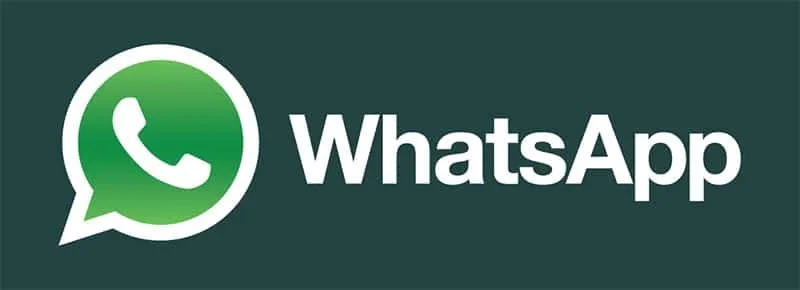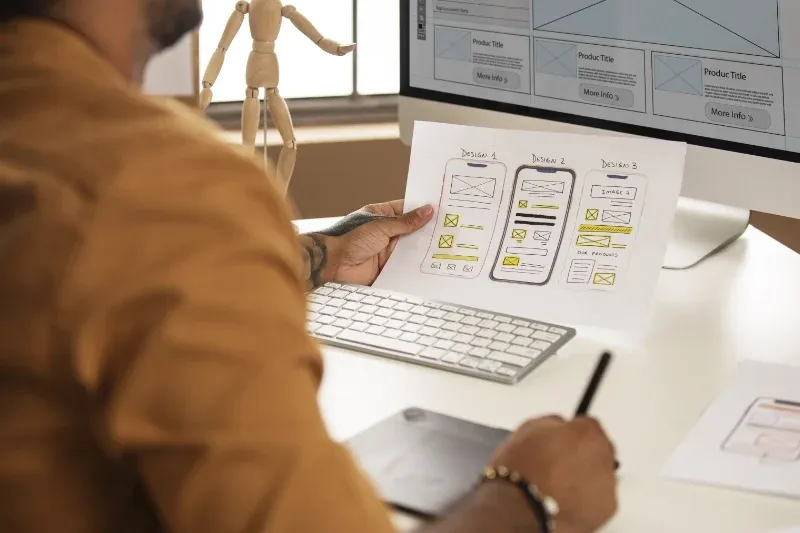¿Cómo usar WhatsApp Web en Chrome?
Para que tengas una experiencia aún más enriquecedora con WhatsApp, ahora puedes usar tu cuenta en tu teléfono y en tu pc o portátil. WhatsApp Web es una extensión de la cuenta en tu teléfono móvil. Ahora, los mensajes que envías y recibes en tu pc o portátil y tu teléfono están sincronizados y puedes verlos en ambos dispositivos. Si realizas una acción en WhatsApp en tu teléfono móvil afecta WhatsApp Web, y cada acción en WhatsApp Web afecta a WhatsApp en tu teléfono. Por el momento, WhatsApp Web solo está disponible para teléfonos Android, iPhone 8.1+, Windows Phone 8.0 y 8.1, Nokia S60, Nokia S40 Single SIM EVO, BlackBerry y BlackBerry 10.
Es importante entender que WhatsApp Web no constituye otra cuenta WhatsApp. Cuando usas WhatsApp en una pc o portátil o en tu teléfono accedes a la misma cuenta en dos dispositivos diferentes.
Requisitos para poder disfrutar de WhatsApp Web:
- Es necesario tener una cuenta WhatsApp activa en tu teléfono móvil.
- Es necesario mantener una conexión a Internet estable y fiable en tu teléfono y en tu pc o portátil.
- Es necesario usar la versión más actualizada de uno de estos navegadores: Chrome, Firefox, Opera, Safari o Edge (no, no funciona con Internet Explorer)
Cómo empezar con WhatsApp Web
- Ve a web.whatsapp.com en tu pc o portátil.
- Abre WhatsApp en tu teléfono.
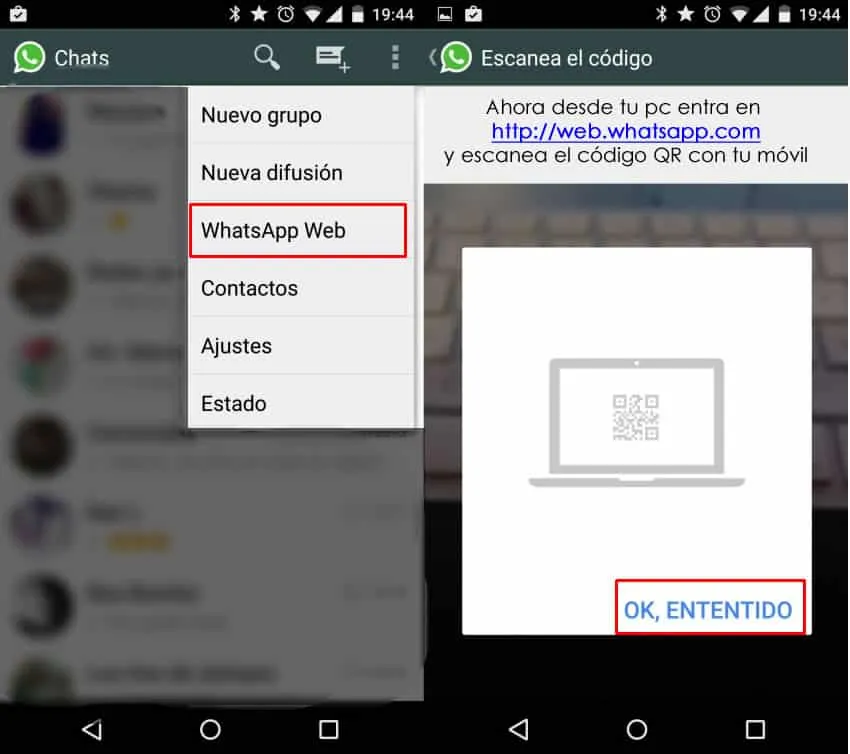
- En Android: ve a la pantalla de Chats > Menú > WhatsApp Web.
- Nokia S60 y Windows Phone: ve a Menú > WhatsApp Web.
- En iPhone: ve a Ajustes > WhatsApp Web.
- En BlackBerry: ve a Chats > Menú > WhatsApp Web.
- En BlackBerry 10: desliza desde el borde superior de la pantalla > WhatsApp Web.
- En Nokia S40: desliza desde el borde inferior de la pantalla > WhatsApp Web.
- Escanea el código QR en tu pc o portátil con tu teléfono.
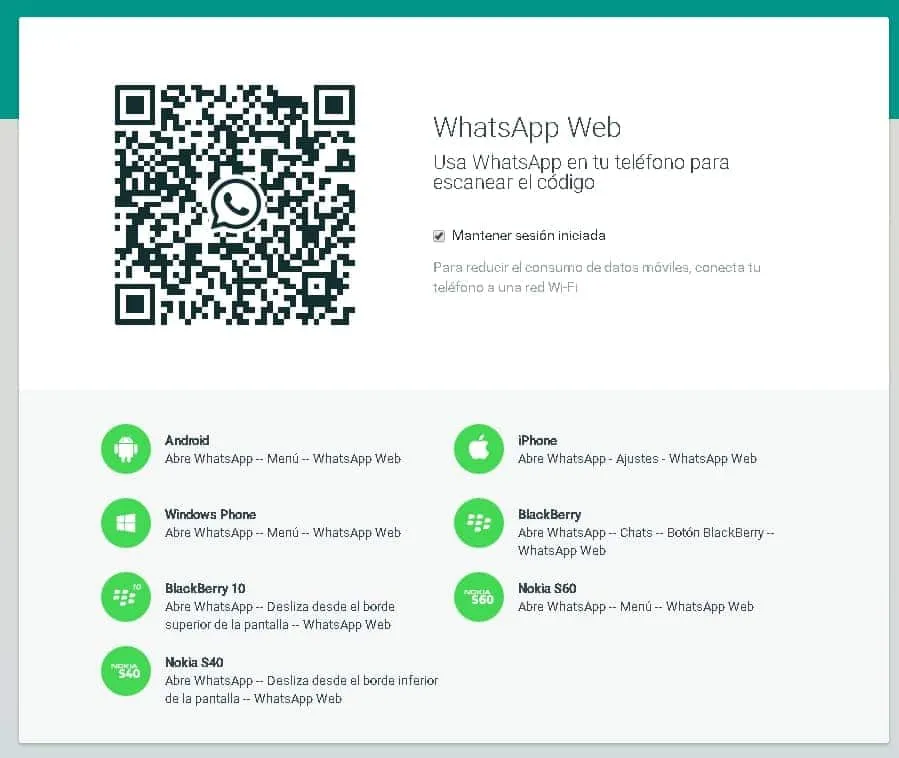
En el teléfono, ve a WhatsApp Web para ver tus pc o portátil con sesiones abiertas o para cerrar la sesión de WhatsApp Web.